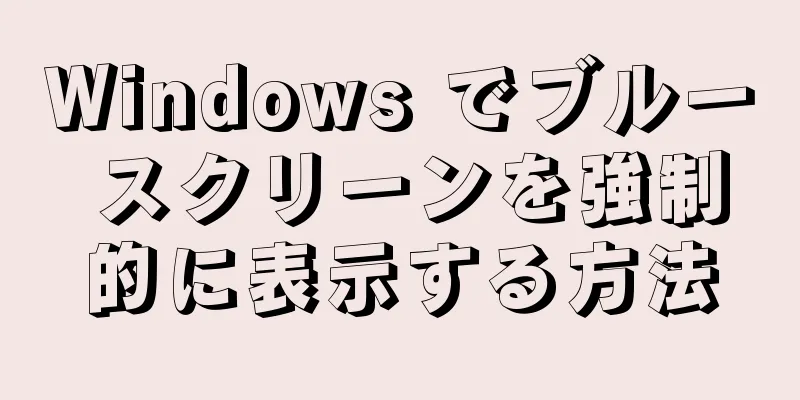|
編み物が好きで、同じ趣味を持つパートナーを見つけたいですか?特定の音楽分野が好きで、常に最新の音楽情報や作品を把握しておきたいと考えていますか?これらは始めるのが難しいように思えるかもしれませんが、実際にはそれほど難しくはありません。 Facebook のグループ機能を使用すると、同じような興味を持つユーザー同士がつながり、コミュニケーションをとることができます。グループは、一般に公開することも、プライベートなコミュニケーションのみにすることも、招待コードを持つユーザーのみが参加できるようにすることもできます。次に、「組織」を見つけて参加する方法を学びましょう。 ステップ- {"smallUrl":"https:\/\/www.wikihow.com\/images_en\/thumb\/a\/ac\/Join-Groups-on-Facebook-Step-1-Version-3.jpg\/v4-460px-Join-Groups-on-Facebook-Step-1-Version-3.jpg","bigUrl":"https:\/\/www.wikihow.com\/images\/thumb\/a\/ac\/Join-Groups-on-Facebook-Step-1-Version-3.jpg\/v4-728px-Join-Groups-on-Facebook-Step-1-Version-3.jpg","smallWidth":460,"smallHeight":344,"bigWidth":728,"bigHeight":545,"licensing":"<div class=\"mw-parser-output\"><\/div>"} 1参加したいグループを見つけます。グループは、同じような興味や趣味を持つ、志を同じくする人々が互いにコミュニケーションをとることができる場所です。参加したいグループは、さまざまな方法で見つけることができます。
- グループを検索します。グループの名前またはその一部がわかっている場合は、Facebook の検索バーに入力してグループを見つけることができます。次に、検索結果から対象グループを選択し、そのページを開きます。
- 友達のグループをチェックしてください。友達のプロフィールには、その友達が参加しているグループが表示されます。グループリンクをクリックすると、グループのホームページにアクセスできます。
- 推奨グループを参照します。 Facebook は、あなたの興味や友達が購読しているフィードに基づいてグループを推奨します。 メインページの左側のメニューにある「新しいグループを検索」リンクをクリックすると、推奨グループを参照できます。
- {"smallUrl":"https:\/\/www.wikihow.com\/images_en\/thumb\/7\/78\/Join-Groups-on-Facebook-Step-2-Version-4.jpg\/v4-460px-Join-Groups-on-Facebook-Step-2-Version-4.jpg","bigUrl":"https:\/\/www.wikihow.com\/images\/thumb\/7\/78\/Join-Groups-on-Facebook-Step-2-Version-4.jpg\/v4-728px-Join-Groups-on-Facebook-Step-2-Version-4.jpg","smallWidth":460,"smallHeight":344,"bigWidth":728,"bigHeight":545,"licensing":"<div class=\"mw-parser-output\"><\/div>"} 2グループの種類を表示します。招待されていない場合に表示されるグループには、オープン グループとクローズド グループの 2 種類があります。オープングループは誰でも参加できます。グループを追加すると、すぐに参加できます。クローズドグループは異なります。参加を申請した後、グループ管理者の審査を待つ必要があります。審査に合格した場合にのみ、グループに参加して閲覧することができます。
- 「プライベート」グループもあります。これらのグループは検索できず、プロフィールにも表示されません。このようなグループに参加するには、まずそのグループから招待を受ける必要があります。
- {"smallUrl":"https:\/\/www.wikihow.com\/images_en\/thumb\/c\/c0\/Join-Groups-on-Facebook-Step-3-Version-3.jpg\/v4-460px-Join-Groups-on-Facebook-Step-3-Version-3.jpg","bigUrl":"https:\/\/www.wikihow.com\/images\/thumb\/c\/c0\/Join-Groups-on-Facebook-Step-3-Version-3.jpg\/v4-728px-Join-Groups-on-Facebook-Step-3-Version-3.jpg","smallWidth":460,"smallHeight":345,"bigWidth":728,"bigHeight":546,"licensing":"<div class=\"mw-parser-output\"><\/div>"} 3グループに参加します。参加したいグループのページを開きます。グループカバーの下に、「グループに参加」ボタンが表示されます。リクエストを送信するには、これをクリックします。
- グループが開発グループの場合は、ボタンをクリックすると直接参加できるようになります。
- グループがクローズドグループの場合、ボタンをクリックすると、グループ管理者が申請を受け取ります。申請が承認された後にのみ、グループのメンバーと通信できます。
- 他のユーザーのニュースフィードには、あなたがグループに参加したというメッセージが表示されます。 [1]
- {"smallUrl":"https:\/\/www.wikihow.com\/images\/thumb\/4\/43\/Join-Groups-on-Facebook-Step-4-Version-3.jpg\/v4-460px-Join-Groups-on-Facebook-Step-4-Version-3.jpg","bigUrl":"https:\/\/www.wikihow.com\/images\/thumb\/4\/43\/Join-Groups-on-Facebook-Step-4-Version-3.jpg\/v4-728px-Join-Groups-on-Facebook-Step-4-Version-3.jpg","smallWidth":460,"smallHeight":345,"bigWidth":728,"bigHeight":546,"licensing":"<div class=\"mw-parser-output\"><\/div>"} 4.グループに投稿します。参加する前でもグループ内の投稿を見ることはできますが、投稿やコメントができるのはグループに参加した後のみです。グループに参加すると、通常のページと同じようにコメントしたり投稿したりできるようになります。
- 通常の投稿と同様に、グループ投稿に写真、ビデオ、リンクなどを追加できます。
- あなたの投稿はグループにとって役立つものでなければなりません。投稿内容が不快または話題から外れている場合は、グループから削除される可能性があります。
- {"smallurl": "https:\/\/www.wikihow.com \/images_en \/thumb \/0 \/0c \/join-groups-on-facebook-step-5-version-4.jpg \/vv4-460px-join-groups-on-face-step-" 4.jpt-5-5-version " :\/\/www.wikihow.com \/images \/thumb \/0 \/0c \/join-groups-on-facebook-step-5-version-4.jpg \ /v4-728px-join-groups-on-facebook-step-5-version-4.jpg " "BigWidth":728、 "Bigheight":546、 "ライセンス": "<div class = \" mw-parser-output \ "> <\/div>"} 5グループの更新に注意を払います。グループに参加すると、新しい投稿がニュースフィードに表示されるので、グループページにアクセスしなくても最新のグループ情報を入手できます。ニュースに直接コメントできます。 広告する
|